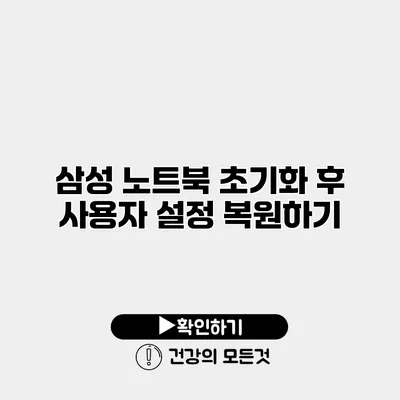누구나 자신의 삼성 노트북을 사용할 때, 성능이 떨어지거나 오류가 발생할 때가 있죠. 그런 경우, 노트북을 초기화하는 것이 좋은 해결책이 될 수 있습니다. 하지만 초기화 후에는 사용자 설정을 복원하는 과정이 필요하기 때문에 잊지 말아야 할 점이 많습니다. 이번 포스팅에서는 삼성 노트북 초기화 후 사용자 설정 복원하는 방법에 대해 자세히 알아보겠습니다.
✅ 건설근로자 전자카드의 새로운 변화와 활용 방법을 알아보세요.
초기화의 필요성
삼성 노트북을 초기화하는 일반적인 이유는 다음과 같습니다:
- 소프트웨어 오류 해결
- 성능 저하 문제 개선
- 신규 사용자 설정을 하기 위한 준비
초기화는 노트북의 모든 데이터를 삭제하고 공장 출하 상태로 되돌리는 프로세스입니다. 이 과정에서 파일 시스템이나 설치된 응용 프로그램들이 모두 사라지므로, 초기화 전 데이터 백업이 필수적입니다!
✅ 클라우드 저장소의 차이점과 장점을 알아보세요.
데이터 백업 방법
초기화 전에 데이터를 안전하게 백업하는 것은 매우 중요합니다. 아래는 데이터 백업을 위한 몇 가지 방법입니다.
외장 하드 드라이브에 백업하기
- 필요한 파일이나 폴더를 선택하여 외장 하드 드라이브로 복사합니다.
- 외장 하드 드라이브는 대용량 데이터를 저장하는 데 유용하죠.
클라우드 서비스 활용하기
- Google Drive, Dropbox 등 클라우드 서비스에 파일을 업로드하여 저장합니다.
- 다양한 디바이스에서 접근할 수 있어 편리합니다.
윈도우 백업 및 복구 기능 사용하기
- 제어판 > 시스템 및 보안 > 백업 및 복구로 이동합니다.
- ‘백업 시작’을 클릭하여 백업할 드라이브를 선택합니다.
✅ 삼성 갤럭시 핸드폰을 안전하게 초기화하는 방법을 알아보세요.
삼성 노트북 초기화 방법
이제 백업이 완료되었다면, 삼성 노트북을 초기화합시다.
복구 모드 진입하기
- 노트북을 재부팅합니다.
- 삼성 로고가 뜨는 동안 F4 버튼을 누릅니다.
- 복구 모드 메뉴가 나타납니다.
초기화 진행하기
- 복구 모드에서 ‘초기화’ 또는 ‘컴퓨터 초기화’를 선택합니다.
- 지침에 따라 초기화를 진행합니다.
- 초기화 진행 중에는 노트북이 여러 번 재부팅될 수 있습니다.
- 초기화가 완료되면 시스템이 자동으로 재부팅됩니다.
✅ iOS 18에서 사진 앱을 개인화하는 팁을 확인해 보세요.
초기화 후 사용자 설정 복원하기
노트북이 초기화되었다면, 이제 사용자 설정을 복원하는 단계입니다.
데이터 복원하기
- 외장 하드 드라이브나 클라우드에서 백업한 파일을 다시 다운로드하거나 복사합니다.
프로그램 재설치하기
- 필요한 소프트웨어들을 다시 설치합니다.
- 주로 사용하는 웹 브라우저, 오피스 프로그램, 게임 등을 추가하세요.
시스템 설정 복원하기
- 윈도우 설정에서 개인 정보 및 사용자 설정을 다시 적용합니다.
- 테마, 배경화면, 화면 설정 등을 사용자 맞춤으로 변경해 주세요.
✅ 스마트 빌딩 시스템으로 에너지를 절약하는 방법을 알아보세요!
복원된 설정 최적화하기
복원이 끝 난 후에는 시스템 성능을 최적화하는 것이 좋습니다. 다음과 같은 방법으로 최적화를 시도할 수 있습니다.
- 불필요한 파일 정리하기
- 윈도우 업데이트 확인하기
- 성능 부스트 프로그램 사용하기
요약 테이블
| 프로세스 | 설명 |
|---|---|
| 데이터 백업 | 외장 하드 드라이브 또는 클라우드 서비스 활용 |
| 초기화 | F4 버튼을 눌러 복구 모드 진입 후 초기화 진행 |
| 사용자 설정 복원 | 백업파일 및 프로그램 재설치, 시스템 설정 변경 |
| 시스템 최적화 | 불필요한 파일 정리 및 업데이트 확인 |
결론
삼성 노트북의 초기화는 강력한 문제 해결 방법이 될 수 있지만, 초기화 후에는 반드시 사용자 설정을 복원하는 과정을 거쳐야 합니다. 데이터 백업과 복원, 프로그램 재설치 및 시스템 최적화는 성공적인 초기화 후 필수적인 단계입니다. 이러한 과정을 통해 여러분의 삼성 노트북은 새롭게 태어날 수 있습니다. 지금 바로 여러분의 노트북을 점검하고 필요한 초기화를 고려해 보세요!
자주 묻는 질문 Q&A
Q1: 삼성 노트북 초기화의 필요성이 무엇인가요?
A1: 초기화는 소프트웨어 오류 해결, 성능 저하 문제 개선, 신규 사용자 설정을 위한 준비 등 여러 이유로 필요합니다.
Q2: 초기화 전에 꼭 해야 할 작업은 무엇인가요?
A2: 초기화 전에 반드시 데이터를 백업해야 합니다. 외장 하드 드라이브나 클라우드 서비스를 활용할 수 있습니다.
Q3: 초기화 후 사용자 설정을 복원하는 방법은 무엇인가요?
A3: 백업한 파일을 복원하고 필요한 프로그램을 재설치하며, 시스템 설정을 사용자 맞춤으로 변경하면 됩니다.